Kaip pataisyti neveikiančią galvos / ausinių lizdą „Android“ įrenginyje (09.14.25)
Ausinių ar ausinių lizdo problemos nėra tokios neįprastos, kaip galite manyti. Daugelis vartotojų susiduria su šia problema, ir tai gali būti labai erzina, ypač tiems, kurie mėgsta klausytis muzikos ar žiūrėti vaizdo įrašus savo įrenginyje. Tačiau netinkamai veikiantį ausinių lizdą lengva išspręsti, ir tai padaryti galima keliais būdais. Šiame straipsnyje pateikiame keletą „Android“ ausinių lizdo taisymo būdų.
Patikrinkite, ar jūsų ausinės sugedusios.Pirmas dalykas, kurį turėtumėte padaryti, yra patikrinti, ar jūsų ausinės ar ausinės nėra sugedusios. Gali būti, kad jūsų ausinių lizdui nėra nieko blogo, o būtent jūsų ausinės sukelia problemą. Norėdami patikrinti, ar jūsų ausinėse kažkas negerai, prijunkite ją prie kito įrenginio su veikiančiu ausinių lizdu. Įrenginys nebūtinai turi būti kitas išmanusis telefonas. Jį galite prijungti prie kitų 3,5 mm lizdo turinčių įrenginių, tokių kaip nešiojamas kompiuteris, televizorius, garsiakalbiai ir kt.
Jei prijungę ausines prie kito įrenginio negirdite jokio garso, tikriausiai tai yra problemos vaizdas. Tiesiog naudokitės skirtingomis ausinėmis ir jūsų problema bus išspręsta. Tačiau jei ausinės veikia gerai, kai jos prijungiamos prie kito įrenginio, problema kyla kažkur kitur.
Prieš bandydami kitus „Android“ ausinių lizdo taisymo būdus, taip pat galite pabandyti prijungti kitą ausinių porą prie savo įrenginio. . Tai turi atmesti galimybę, kad jūsų ausinių pora nesuderinama su jūsų įrenginiu, nors ji veikia su kitais įrenginiais.
Įsitikinkite, kad jūsų telefonas ar planšetinis kompiuteris nėra prijungtas prie kito įrenginio per „Bluetooth“.Atkreipkite dėmesį, kad ausinių lizdas paprastai išjungiamas, jei jūsų išmanusis telefonas suporuotas su bet kuriuo belaidžiu įrenginiu per „Bluetooth“, pvz., belaidės ausinės, garsiakalbis arba „Bluetooth“ ausinės. Bet kai tik įkišate ausines į lizdą, prietaisas turėtų jas atpažinti ir veikti puikiai. Tačiau tai ne visada būna.
Jei „Bluetooth“ įrenginiai trukdo ausinių lizdo funkcijai, atidarykite „Android“ įrenginio nustatymus ir patikrinkite, ar „Bluetooth“ įjungtas. Jei taip, jūsų telefonas greičiausiai yra suporuotas su kitu netoliese esančiu įrenginiu. Tiesiog išjunkite „Bluetooth“, prijunkite ausines ir pažiūrėkite, ar ji veikia. Jei ne, tuomet turėtumėte pabandyti dar kartą pataisyti „Android“ ausinių lizdą šiame sąraše.
Išvalykite ausinių lizdą.Laikui bėgant jūsų ausinių lizde gali patekti dulkių, pūkelių ir kitų dalelių. , kuris gali sukelti gedimą, nes nešvarumai gali užblokuoti ryšį tarp lizdo ir ausinių.
Jei neturite suspausto oro skardinės, galite pabandyti išvalyti domkratą medvilniniu tamponu. Švelniai įstumkite medvilninį tamponą į lizdą, tada sukite aplinkui, kad išeitų nešvarumai. Tiesiog braukite atsargiai, kad nepadarytumėte daugiau žalos. Taip pat galite nuvalyti medvilninį tamponą smulkiu alkoholio kiekiu, kad būtų kruopštesnis valymas.
Išvalę patikrinkite, ar nuo domkrato nebuvo nuvalyti nešvarumai ir dulkės. Jei viskas atrodo aišku, pabandykite dar kartą prijungti ausines, kad sužinotumėte, ar tai išsprendžia problemą.
Patikrinkite garso nustatymus & amp; Perkraukite įrenginį iš naujo.Kartais problema gali kilti ne dėl lizdo ar ausinių, o dėl įrenginio nustatymų. Jei taip yra, tai lengva išspręsti. Tiesiog patikrinkite išmaniojo telefono ar planšetinio kompiuterio garso nustatymus ir įsitikinkite, kad jis nėra išjungtas. Paprastai lengva išsiaiškinti įrenginio garso nustatymus, todėl turėtumėte žinoti, ar tai yra problemos priežastis, ar ne.
Norėdami patikrinti įrenginio garsą, atlikite šiuos veiksmus:
- Eikite į įrenginio meniu Nustatymai.
- Palieskite Garsai ir pranešimai.
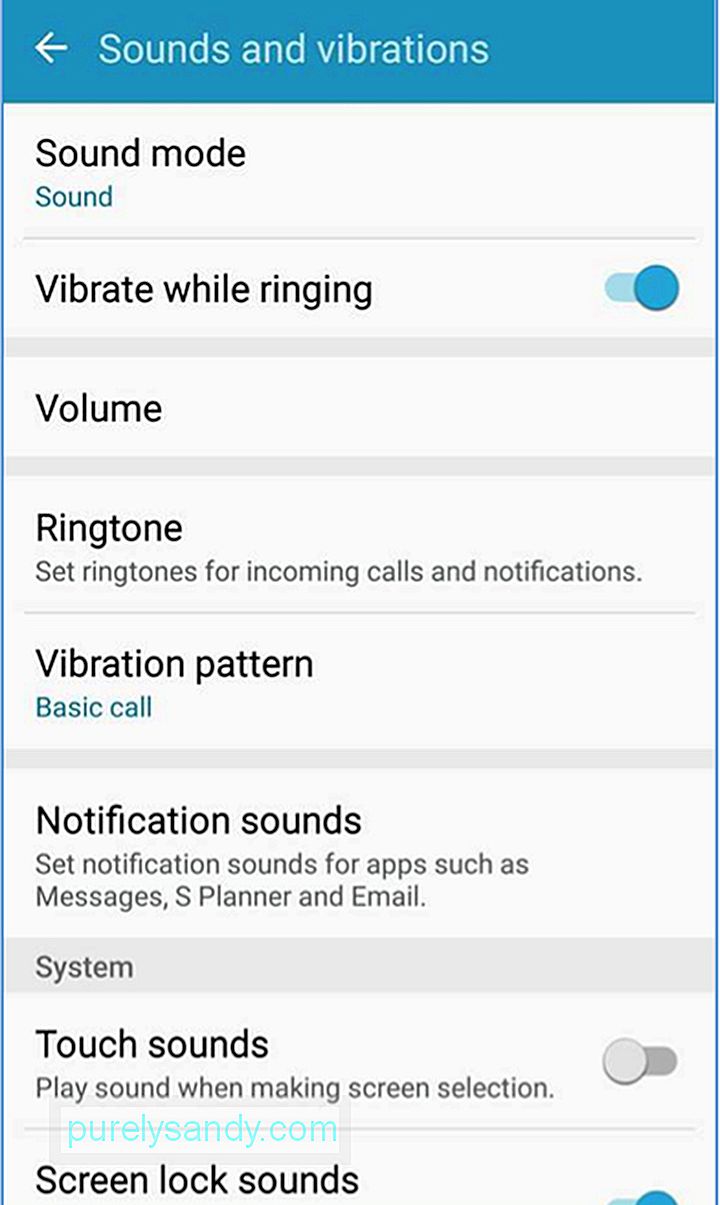
- Palieskite Garsumas ir patikrinkite slankiklį, kad įsitikintumėte, jog jie nėra toliausiai kairėje.
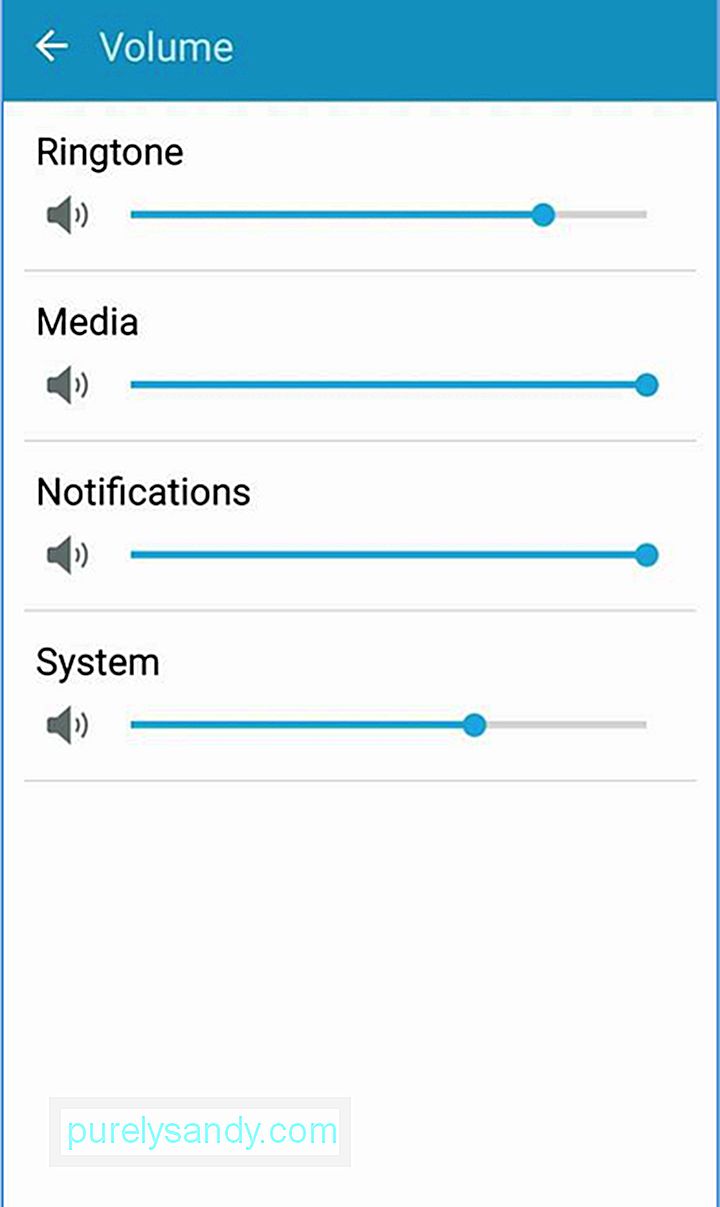
Patikrinę nustatymus, išvalykite nepageidaujamus įrenginio failus ir įsitikinkite, kad jie netrukdo jo veikimui. Galite naudoti „Android Cleaner“ įrankį, kad atsikratytumėte nepageidaujamų failų ir padidintumėte savo įrenginio našumą.
Jei visi nustatymai yra tvarkingi ir šiukšliadėžė išvalyta, iš naujo paleiskite įrenginį ir patikrinkite, ar tai išsprendžia problemą su savo lizdu. Įrenginio perkrovimas dažniausiai paaiškina daugybę su įrenginiu susijusių problemų ir tai padaryti nėra lengva. Tiesiog palaikykite maitinimo mygtuką, pasirinkite paleisti iš naujo ir palaukite, kol įrenginys išsijungs ir vėl vėl įsijungs. Jei jūsų ausinių lizdo problema vis dar išlieka, laikas ieškoti pagalbos.
Skambinkite technikui.Jei kuris nors iš anksčiau nurodytų pataisymų neveikia, problema gali būti reikšmingesnė, nei tikėjotės. Belieka pasikviesti meistrą. Jei jūsų įrenginiui vis dar taikoma garantija, tereikia telefoną ar planšetinį kompiuterį atnešti į gamintojo aptarnavimo centrą ir paaiškinti problemą. Jie pasirūpins sugadintų dalių, tokių kaip ausinių lizdas, taisymu ir pakeitimu. Pataisymas gali užtrukti šiek tiek laiko, ypač jei yra dalių, kurias reikia pakeisti, tačiau bent jau ji nemokama.
Jei pasibaigė garantija, vis tiek galite pasirinkti, ar ją pataisys gamintojas, ar gamintojas. atestuotas technikas, kuris žino, kaip spręsti šią problemą. Tačiau jūs turite prisiimti remonto ir bet kokių dalių, kurias reikia pakeisti, išlaidas.
Jei nenorite išleisti pinigų remontui, turite galimybę naudoti belaides „Bluetooth“ ausines. jei ketinate klausytis muzikos ar žiūrėti vaizdo įrašus savo įrenginyje.
Tai yra keletas taisymų, kurie gali padėti pasirūpinti sugedusiu ausinių lizdu. Galite išbandyti vieną ar visus iš jų ir sužinoti, kuris „Android“ ausinių lizdo taisymas jums tinka.
"YouTube" vaizdo įrašas: Kaip pataisyti neveikiančią galvos / ausinių lizdą „Android“ įrenginyje
09, 2025

